Zakaj se baterija mojega Chromebooka tako hitro prazni?

Zagon programov z visokimi zahtevami na vašem Chromebooku porabi veliko procesorske moči, kar pa močno prazni vašo baterijo.
Chromebooki včasih morda ne bodo tiskali. Ko se to zgodi, boste morda prejeli sporočilo o napaki, ki pravi, da vaš računalnik ni uspel nastaviti tiskalnika. Še bolj presenetljivo je, da se ta napaka pojavi kar naenkrat in da je vaš tiskalnik do te točke deloval brezhibno. Poglejmo, kako lahko odpravite to težavo in obnovite delovanje tiskalnika.
Chromebooki običajno prikažejo to napako v povezavi s HP-jevimi tiskalniki. Zato se spodnji načini za odpravljanje težav nanašajo predvsem na tiskalnike HP.
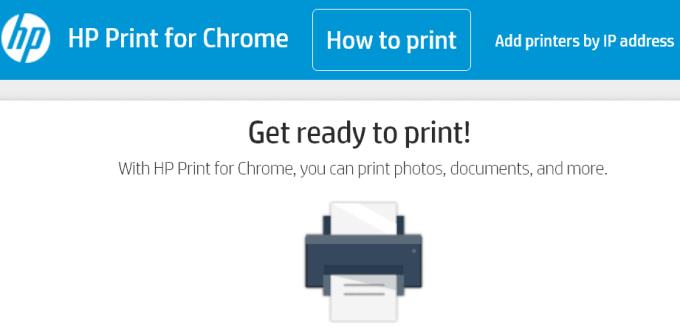
Če se pojavi ta napaka, ko poskušate tiskati iz brskalnika Chrome, namestite aplikacijo HP Print for Chrome . Namestite to razširitev v brskalnik in preverite, ali lahko zdaj tiskate.
Ko je razširitev nameščena, lahko hitro natisnete datoteke iz Gmaila, Google Dokumentov in drugih spletnih storitev.
Zaženite brskalnik Chrome in odprite e-pošto ali dokument, ki ga želite natisniti.
Nato kliknite ikono Print .
V razdelku Cilj izberite gumb Spremeni .
Izberite svoj tiskalnik in pritisnite Print .
Če imate brezžično povezavo, morata biti vaš Chromebook in tiskalnik v istem omrežju.
Namestitev najnovejše posodobitve vdelane programske opreme tiskalnika lahko odpravi to težavo. Vaš tiskalnik morda ne bo deloval pravilno, če uporabljate stare različice vdelane programske opreme. Pomaknite se do nastavitev tiskalnika in izberite možnost posodobitve. Če tega še niste storili, pojdite na stran za podporo proizvajalca tiskalnika za posebna navodila za vaš model tiskalnika.
Enako velja za vaš Chromebook. Posodobite ga na najnovejšo različico OS Chrome. Pomaknite se do Nastavitve , izberite O sistemu Chrome OS in nato izberite Preverite posodobitve .
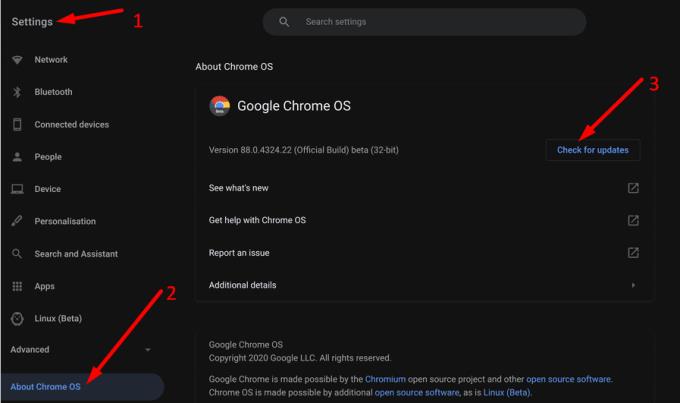
Tiskalnik lahko povežete s Chromebookom na dva načina: prek brezžične povezave ali povezave USB. Če tiskalnik ne tiska z brezžično povezavo, preklopite na povezavo USB in preverite, ali deluje.
Pojdite na Nastavitve, kliknite Napredno in izberite Tiskanje .
Nato izberite Tiskalniki .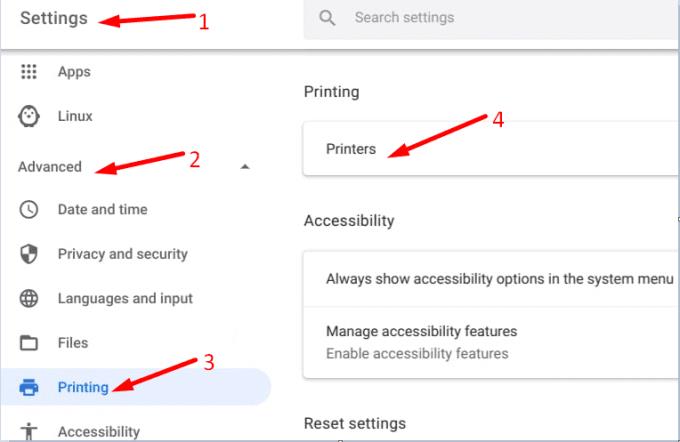
Pojdite na ime svojega trenutnega tiskalnika in izberite Več → Odstrani .
Pojdite in znova nastavite tiskalnik.
Zaključek
Če vaš Chromebook pravi, da tiskalnika ni bilo mogoče nastaviti, uporabite drug način seznanjanja in posodobite operacijski sistem in vdelano programsko opremo tiskalnika. V skrajnem primeru odstranite tiskalnik in ga znova dodajte.
Resnično nas zanima, kako je potekal postopek odpravljanja težav za vas. Delite svoje misli v spodnjih komentarjih.
Zagon programov z visokimi zahtevami na vašem Chromebooku porabi veliko procesorske moči, kar pa močno prazni vašo baterijo.
Chromebooki so odlična orodja za najrazličnejše delovne namene, lahko pa predstavljajo tudi svoje izzive – zlasti glede
Če želite posneti celozaslonski posnetek na prenosnem računalniku Chromebook, hkrati pritisnite tipki Ctrl in Pokaži okna.
Če se vaš Chromebook ne posodobi zaradi težav z baterijo, preverite stanje baterije in znova zaženite prenosnik.
Čeprav imajo Chromebooki svoje prodajne točke, so v primerjavi z operacijskimi sistemi Windows in drugimi podobnimi napravami manj. To je zato, ker Chromebooki delujejo v Googlovem lastnem sistemu ChromeOS. Za razliko od Microsa…
Če želite spremeniti jezikovne nastavitve v Chromebooku, pojdite v Nastavitve, se pomaknite do Napredno in se pomaknite navzdol do Jeziki in vnos.
Chromebooki imajo več plasti zaščite, ki vključujejo peskovnike in preverjena zagonska zaporedja, zaradi katerih jih je zelo težko vdreti.
Chromebooki trenutno nimajo nastavitev načina nizke porabe. Z drugimi besedami, v ChromeOS ni varčevanja z baterijo.
Če Chromebook pravi, da vaša povezava ni zasebna, to pomeni, da Chrome na tej spletni strani ni našel veljavnega potrdila o zasebnosti.
Večina Chromebookov ima čip RAM-a spajkan na matično ploščo, kar pomeni, da svoji napravi ne morete dodati več pomnilnika.
Če je vaš Chromebook med konfiguriranjem omrežja naletel na napako, omogočite skupno rabo omrežja, znova zaženite prenosni računalnik in izključite usmerjevalnik.
Če želite odpraviti težave s povezavo Zoom v Chromebookih, preverite svojo povezavo, posodobite ChromeOS in ponastavite nastavitve brskalnika.
Če vaš Chromebook pravi, da tiskalnika ni bilo mogoče nastaviti, uporabite drug način seznanjanja in posodobite operacijski sistem in vdelano programsko opremo tiskalnika.
Če ste ljubitelj VPN-jev, potem verjetno želite namestiti VPN na vse svoje naprave. Večina VPN-jev ponuja odjemalce Windows in macOS, vendar obstajajo
Zagon visoko intenzivnih programov v vašem Chromebooku porabi veliko energije CPE, kar posledično izprazni vašo baterijo.
Chromebook lahko varno pustite priključen čez noč ali več dni, ne da bi vas skrbelo za poškodbo baterije.
Prvotno TeamViewer ni bil na voljo v sistemu Chrome OS, a ko je platforma pridobila večjo popularnost, je ekipa razvijalcev izdala preizkusno različico za sisteme.
Če vaš Chromebook ne napolni baterije telefona, preverite, ali je kabel poškodovan ali okvarjen, in onemogočite hitro polnjenje.
Če vaš Chromebook ne more naložiti predogleda tiskanja, znova zaženite prenosni računalnik, tiskalnik in usmerjevalnik. Poleg tega odstranite in znova nastavite tiskalnik.
Če se vaš Chromebook zatakne pri preverjanju posodobitev, odklopite vse zunanje naprave in izvedite trdo ponastavitev.
Apple je predstavil iOS 26 – veliko posodobitev s povsem novo zasnovo iz matiranega stekla, pametnejšimi izkušnjami in izboljšavami znanih aplikacij.
Študenti za študij potrebujejo določeno vrsto prenosnika. Ta ne sme biti le dovolj zmogljiv za dobro delo pri izbranem študijskem programu, temveč tudi dovolj kompakten in lahek, da ga lahko nosijo s seboj ves dan.
V tem članku vam bomo pokazali, kako ponovno pridobiti dostop do trdega diska, če ta odpove. Pa sledimo!
Na prvi pogled so AirPods videti kot vse druge prave brezžične slušalke. Vse pa se je spremenilo, ko so odkrili nekaj manj znanih funkcij.
Dodajanje tiskalnika v sistem Windows 10 je preprosto, čeprav se postopek za žične naprave razlikuje od postopka za brezžične naprave.
Kot veste, je RAM zelo pomemben del strojne opreme v računalniku, ki deluje kot pomnilnik za obdelavo podatkov in je dejavnik, ki določa hitrost prenosnika ali osebnega računalnika. V spodnjem članku vam bo WebTech360 predstavil nekaj načinov za preverjanje napak RAM-a s programsko opremo v sistemu Windows.
Preberite ta članek, da se naučite preprostega postopka povezovanja prenosnega računalnika s projektorjem ali TV na operacijskih sistemih Windows 11 in Windows 10.
Imate težave pri iskanju IP naslova vašega tiskalnika? Pokažemo vam, kako ga najti.
Pripravljate se na večer igranja in to bo velika noč – ravno ste prevzeli "Star Wars Outlaws" na pretočni storitvi GeForce Now. Odkrijte edino znano rešitev, ki vam pokaže, kako odpraviti napako GeForce Now s kodo 0xC272008F, da se lahko spet igralite Ubisoftove igre.
Ohranjanje vaših 3D tiskalnikov je zelo pomembno za dosego najboljših rezultatov. Tukaj je nekaj pomembnih nasvetov, ki jih je treba upoštevati.


























